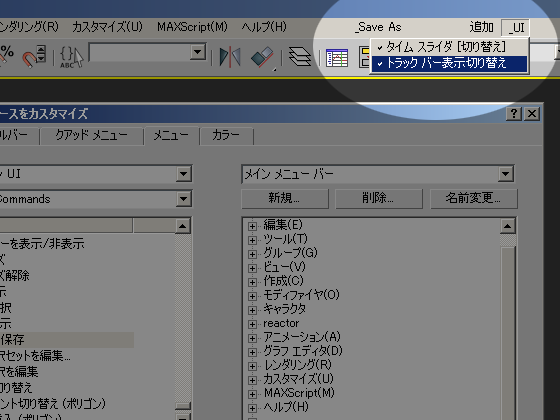
メインメニュー・カスタマイズ
↓
ユーザーインターフェースをカスタマイズ
↓
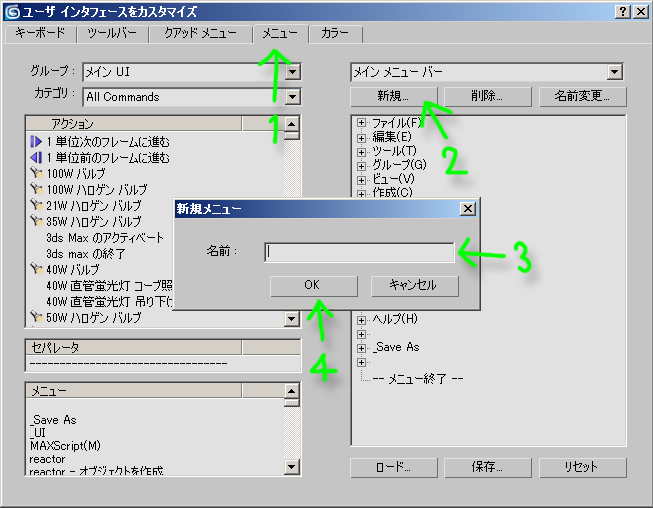
1、メニュータブ
2、新規ボタンを押す
3・4、メニュー項目の名前を付けてOKボタンを押す。
(名前の先頭にスペースかアンダーバーを付けるのがお勧め、
そうしておくと作った項目が見つけやすい。)
左下の欄を見ると、作ったメニュー項目が出来ている。
↓
右側の大きな欄は、メインメニューを表している。
左下の欄に追加されたメニュー項目を、
右欄のメインメニューの追加したい位置ドラック&ドロップ。
追加したらすぐにメインメニューに反映される。

※名前がスペースのみのメニュー項目も作れる。
メインメニューの項目同士の間に入れると見やすくなる。
↓
追加したメニュー項目の左にある+マークをクリックして開く
↓
開いた中に、追加したいアクションを入れる。
左上のほうのアクションという名前がある欄から
選んで、右の欄へドラック&ドロップして追加。
アクション欄で文字を入力すると、その文字の所までスクロールしてくれる。
半角でbipedと打つと、bipedの所までスクロールしてくれる。
maxが日本語なら、日本語でもOK。アクション欄をクリックして、
名前と打ってenterキーを押すと、名前から始まる項目までスクロールされる。

↓
左側真ん中にあるセパレーターも、
右の欄へドラック&ドロップして配置できる。
メニュー内のアクション同士の隙間を作る事ができる。
